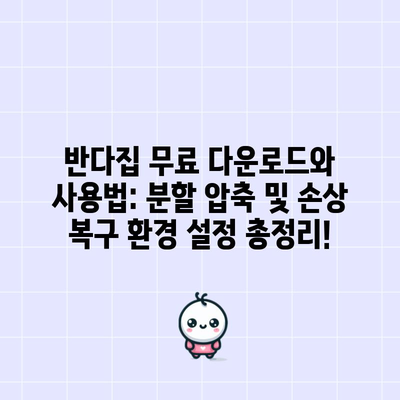반다집 무료 다운로드 및 사용 방법 분할 압축 손상 복구 환경 설정 총정리
반다집 무료 다운로드 방법과 사용법, 분할 압축 및 손상 복구 방법, 환경 설정에 대해 자세히 설명합니다.
1. 반다집이란?
반디집(Bandizip)은 사용자가 많고 기능이 뛰어난 무료 압축 프로그램으로, 다양한 포맷의 압축 파일을 지원합니다. ZIP, RAR, 7Z, ALZ, EGG 등의 파일 형식을 손쉽게 해제할 수 있으며, 특히 빠른 속도와 다양한 기능으로 인정받고 있습니다. 반디소프트에서 개발된 이 프로그램은 꿀뷰, 꿀캠 등의 인기 소프트웨어와 함께 많은 사용자들에게 사랑받고 있습니다.
반디집의 기본 기능은 다음과 같습니다:
| 기능 | 설명 |
|---|---|
| 압축하기 | 여러 파일을 하나의 압축 파일로 만들어 줄 수 있음 |
| 해제하기 | 압축된 파일을 원래대로 돌려놓는 기능 |
| 분할 압축 | 큰 파일을 여러 개의 작은 파일로 나누어 압축 가능 |
| 암호 설정 | 파일에 암호를 걸어 보안성을 높일 수 있음 |
| 손상 복구 | 손상된 압축 파일을 복구하는 기능 |
이처럼 반디집은 무료로 제공되어 개인 사용자뿐 아니라 대기업에서도 널리 사용되고 있습니다. 사용자는 간편하게 파일을 관리하고 보관할 수 있습니다.
💡 반다집의 모든 기능을 알아보세요. 💡
2. 반디집 다운로드 – Windows 용은?
반디집은 공식 웹사이트를 통해 쉽게 다운로드할 수 있습니다. 현재 반디집은 Windows와 macOS를 지원하며, 사용자가 쉽게 접근할 수 있는 포터블 버전도 제공합니다.
다운로드 방법
- 이용 가능한 버전 확인: 반디집 다운로드 페이지에서 최신 버전(예: 7.31)을 확인합니다.
- 다운로드 방식 선택: 설치형 버전과 포터블 버전 중에서 선택합니다.
- 파일 크기: 반디집 설치 파일은 약 6.9MB로 가벼워서 다운로드가 쉽습니다.
| 다운로드 버전 | 특징 |
|---|---|
| 설치형 | 일반 사용자용, 설치 후 사용 |
| 포터블 | 설치 없이 USB 등에서 바로 실행 가능 |
다운로드 중 속도가 느릴 경우에는 다른 서버를 선택할 수 있는 옵션이 제공되며, 이미 다른 압축 프로그램이 설치된 경우 기본 애플리케이션으로 설정할 수 있습니다.
💡 반다집의 다양한 기능을 지금 바로 알아보세요! 💡
3. 반디집 사용 방법은?
반디집을 설치 후 사용하는 방법은 매우 쉽습니다. 반디집의 인터페이스는 직관적입니다.
파일 압축과 해제
- 압축 파일 열기: 반디집을 실행한 후 압축 파일 열기 버튼을 클릭하여 필요한 파일을 선택합니다.
- 새로 압축하기: 여러 파일이나 폴더를 선택 후 새로 압축하기 버튼을 클릭하여 원하는 형식으로 압축 파일을 생성할 수 있습니다.
압축 설정
압축할 때 설정할 수 있는 여러 가지 옵션이 있습니다:
| 옵션 | 설명 |
|---|---|
| 암호 설정 | 파일을 보호하기 위해 암호를 입력할 수 있음 |
| 압축 수준 | 파일 크기와 압축 속도 간의 균형을 설정 가능 |
| 압축 옵션 | 설명 |
|---|---|
| 표준 압축 | 일반적인 압축 방식 |
| 최대 압축 | 최대로 압축하나 시간이 더 걸림 |
| 분할 압축 | 특정 크기로 나누어 압축 |
위와 같이 반디집은 필요한 다양한 기능과 직관적인 조작 방식을 제공합니다.
💡 반디집의 다양한 기능과 사용법을 이제 간편하게 알아보세요. 💡
4. 압축하기는?
압축하는 과정은 실제로 매우 간단합니다. 다음의 방법으로 폴더나 파일을 압축할 수 있습니다:
- 새로 압축하기: 메인 화면에서 새로 압축하기 버튼을 클릭합니다.
- 파일 선택: 추가 버튼을 통해 압축할 파일이나 폴더를 선택합니다.
- 압축 시작: 모든 파일을 선택한 뒤 압축 시작 버튼을 클릭하여 진행합니다.
사용자는 다양한 옵션을 선택하여 압축 파일을 생성할 수 있습니다.
설정 예시
암호를 설정하는 방법도 간단합니다. 암호 설정 버튼을 클릭하고 원하는 문자열로 암호를 입력하면 됩니다.
💡 반다집의 숨겨진 기능을 지금 바로 알아보세요! 💡
5. 분할 압축하기는?
종종 이메일이나 메시지로 대용량 파일을 전송할 때 용량 제한이 걸리는 경우가 있습니다. 이럴 땐 분할 압축 기능을 활용할 수 있습니다.
분할 압축 과정
- 새로 압축하기 클릭: 반디집을 열고 새로 압축하기 버튼을 클릭합니다.
- 상세 설정: 저장할 경로와 파일 이름을 선택한 후, 상세 설정 보기 체크박스를 선택합니다.
- 분할 기준 설정: 원하는 크기를 입력하여 분할 압축을 설정합니다.
| 분할 압축 크기 | 설명 |
|---|---|
| 5MB | 각 압축 파일이 5MB로 나뉘게 됩니다. |
| 10MB | 각 압축 파일이 10MB로 나뉘게 됩니다. |
이렇게 분할 압축 기능을 활용하면 큰 파일도 쉽게 다룰 수 있습니다.
💡 반다집의 숨겨진 기능을 지금 바로 알아보세요. 💡
6. 손상된 압축파일 복구방법은?
가끔 압축 파일이 손상되어 열 수 없거나 오류가 발생할 수 있습니다. 이럴 땐 반디집의 손상 복구 기능을 활용할 수 있습니다. 단, 손상된 압축 파일 복구 기능은 유료 에디션에서만 사용할 수 있습니다.
복구 과정 설명
- 도구 메뉴로 이동: 반디집 메뉴에서 도구를 클릭합니다.
- 손상된 압축 파일 복구 선택: 복구할 파일을 선택합니다.
- 복구 실행: 복구 프로세스를 시작합니다.
| 옵션 | 설명 |
|---|---|
| 복구 | 손상 파일을 수정하여 회복 가능 |
| 복구 실패 | 손상이 너무 심하여 회복 불가능 |
이런 복구 기능을 통해 파일 손실을 최소화할 수 있습니다.
💡 반디집 사용법과 팁을 지금 바로 알아보세요! 💡
7. 압축파일 암호 복구방법은?
압축 파일의 암호를 잊어버린 경우, 반디집의 암호 복구 기능을 이용할 수 있습니다. 이 기능은 유료 프로페셔널 에디션에서만 지원됩니다.
암호 복구 단계
- 도구 메뉴 진입: 반디집 메뉴에서 도구로 이동합니다.
- 압축 파일 암호 복구 클릭: 해당 옵션을 선택하고 암호를 입력합니다.
- 복구 실행: 복구 과정을 시작하여 암호를 찾습니다.
| 옵션 | 설명 |
|---|---|
| 4자리 암호 | 무료 버전에서는 4자리 암호까지 복구 가능 |
| 전문가 기능 | 유료 버전에서 고급 암호 복구 진행 가능 |
이러한 기능을 통해 중요한 정보에 접근하지 못하는 상황을 피할 수 있습니다.
💡 반다집의 모든 기능과 활용법을 알아보세요. 💡
8. 환경설정은?
반디집의 기능을 최적화하기 위해서는 환경 설정이 필요할 수 있습니다.
환경설정 진입
키보드의 F5 키를 눌러 환경설정 화면을 띄웁니다. 여기서 압축 관련 설정부터 보안, 탐색기 설정을 조정할 수 있습니다.
| 설정 항목 | 설명 |
|---|---|
| 압축 설정 | 압축 및 해제 시 옵션 설정 |
| 보안 설정 | 암호 관리 및 데이터 보호 설정 |
변경 후 마음에 들지 않을 경우 초기화 버튼으로 기본값으로 돌아갈 수 있습니다.
💡 반다집을 활용한 압축 및 복구 노하우를 지금 바로 알아보세요! 💡
9. 반디집 주요기능은?
반디집의 주요 기능은 다음과 같습니다:
| 주요 기능 | 설명 |
|---|---|
| 파일 압축 | 여러 파일 및 폴더를 압축하여 파일 크기 줄임 |
| 파일 해제 | 다양한 포맷의 압축 파일을 해제하는 기능 |
| 암호 압축 | 중요한 파일에 암호를 설정하여 보안을 강화 |
| 다국어 지원 | 한국어를 포함한 다양한 언어로 지원 |
안정적이고 빠른 압축 프로그램을 찾는 사용자에게 매우 유용합니다.
💡 반다집 사용법을 쉽게 알아보세요! 💡
10. 반디집 맥용 구버전은?
맥에서 사용할 수 있는 반디집 구버전, 즉 Bandizip X는 무료로 제공됩니다. 그러나 압축 해제만 가능하며, 2013년 이후 보안 패치와 업데이트가 중단되었습니다.
| 장점 | 단점 |
|---|---|
| 무료 사용 가능 | 보안 패치 및 업데이트 없음 |
| 간단한 파일 해제 | 새로운 기능 미지원 |
급하게 파일을 해제해야 할 때 간편하게 사용할 수 있지만, 보안이 중요한 경우 다른 프로그램을 고려하는 것이 좋습니다.
💡 반다집의 숨겨진 기능과 사용 팁을 알아보세요! 💡
11. 반디집 무료 다운로드 및 설치하는 방법은?
반디집을 다운로드하고 설치하는 방법은 다음과 같습니다.
- 공식 웹사이트 접속: 반디집 공식 홈페이지에 접속합니다.
- 다운로드 버튼 클릭: 반디집 다운로드 버튼을 클릭하여 설치 파일을 다운로드합니다.
- 설치 실행: 다운로드된 파일을 실행하여 설치 과정을 따라갑니다.
| 단계 | 설명 |
|---|---|
| 1단계 | 공식 홈페이지에 접속하여 다운로드하기 |
| 2단계 | 다운로드된 설치 파일 실행하기 |
| 3단계 | 약관 동의 후 설치 클릭하기 |
이 과정을 통해 반디집을 쉽게 설치할 수 있습니다.
💡 반다집의 숨겨진 기능과 설치 방법을 자세히 알아보세요! 💡
12. 설치는?
설치는 간단하게 진행할 수 있습니다.
- 설치 파일 실행: 다운로드한 설치 파일을 실행합니다.
- 약관 동의: 나타나는 창에서 약관을 읽고 동의하는 체크박스를 클릭합니다.
- 설치 시작: 동의 및 설치 버튼을 클릭하면 설치가 시작됩니다.
| 설치 단계 | 설명 |
|---|---|
| 약관 동의 | 사용 약관에 동의해야 함 |
| 설치 위치 선택 | 설치할 폴더 선택 가능 |
💡 반다집으로 파일 압축과 복구의 모든 것을 알아보세요! 💡
결론
이번 블로그 포스트에서는 반다집의 무료 다운로드 방법 및 사용 방법에 대해 자세히 알아보았습니다. 반디집은 다양한 압축 및 복구 기능을 제공하여 사용자에게 편리함을 제공합니다. 파일 관리, 압축, 손상 복구 등 여러 기능을 전문적으로 사용하는 데 도움이 된다는 점에서 매우 유용합니다. 필요한 경우 반다집을 활용하여 파일을 효율적으로 관리해 보세요!
💡 반다집의 분할 압축 기능을 쉽게 배워보세요! 💡
자주 묻는 질문과 답변
💡 반다집의 숨겨진 기능과 사용 팁을 알아보세요! 💡
- 반디집은 무료인가요?
-
네, 반디집의 스탠다드 에디션은 무료로 제공됩니다. 하지만 프로페셔널과 엔터프라이즈 에디션은 유료입니다.
-
압축 파일 복구를 하기 위해서는 어떻게 해야 하나요?
-
유료 프로페셔널 에디션에서는 손상된 압축 파일 복구 기능을 사용할 수 있습니다. 무료 에디션에서는 이 기능을 사용할 수 없습니다.
-
반디집은 어떤 파일 형식을 지원하나요?
-
반디집은 ZIP, RAR, 7Z, ALZ, EGG 등 다양한 압축 파일 형식을 지원합니다.
-
맥에서 반디집을 사용할 수 있나요?
- 네, 맥용 반디집 구버전이 제공되지만, 업데이트가 중단된 상태입니다. 여전히 제한된 기능으로 사용할 수 있습니다.
반다집 무료 다운로드와 사용법: 분할 압축 및 손상 복구 환경 설정 총정리!
반다집 무료 다운로드와 사용법: 분할 압축 및 손상 복구 환경 설정 총정리!
반다집 무료 다운로드와 사용법: 분할 압축 및 손상 복구 환경 설정 총정리!
목차